当您购买了一台VPS(虚拟专用服务器)后,是否经常会遇到这样的困惑:“为什么我的VPS访问起来时快时慢?”“这台VPS的线路到底好不好?”“网络卡顿,问题究竟出在哪里?”……这些问题,如果只靠感觉来判断,往往会陷入迷茫。
今天,我们就来介绍一款能解决这些问题的“神器”——BestTrace。它就像一位网络世界的侦探,能清晰地描绘出您的电脑到VPS服务器之间的每一条路径,让一切网络问题都无所遁形。
这篇教程将不仅仅是简单的操作说明,更会教您如何像专家一样,真正“看懂”BestTrace的测试结果,从而在挑选和使用VPS时,拥有“火眼金睛”的鉴别能力。
一、BestTrace是什么?为什么我们需要它?
BestTrace是由知名IP地理信息库IPIP.net出品的一款免费、图形化的路由追踪工具。
在它出现之前,我们要了解网络路径,通常需要在电脑上敲一行行冰冷的命令(如tracert或traceroute),得到的是一堆枯燥的IP地址和延迟数字。这对于新手来说,几乎和看“天书”没什么区别。
而BestTrace的出现,彻底改变了这一切。它将复杂的数据转换为了直观的信息:
- 图形化地图显示: 它能在一张世界地图上,清晰地画出数据包从你的位置到服务器所经过的每一个城市节点。
- IP归属地与ISP识别: 它能自动识别每一跳IP的地理位置和所属运营商(如中国电信、中国联通),让你一眼看出线路的“出身”。
- 延迟与丢包可视化: 每一跳的延迟和丢包情况都清晰地列出,哪个节点有问题一目了然。
- 全平台支持: 无论你是Windows, macOS, 还是iOS, Android用户,都能轻松使用。
简单来说,BestTrace把抽象的网络数据,变成了一张人人都能看懂的“网络导航地图”。
二、下载与安装 (全平台指南)
- 访问官网:打开IPIP.net的BestTrace官方页面:
https://www.ipip.net/ - 选择版本:根据您的操作系统(Windows/macOS/Linux)或移动设备(iOS/Android),下载对应的安装包。
- 安装软件:安装过程非常简单,基本就是“下一步”即可完成。移动端则直接在App Store或应用商店搜索安装。
三、手把手实战:如何使用BestTrace进行一次路由追踪?
安装完成后,我们马上进入实战环节。整个过程非常简单。
- 打开BestTrace软件。
- 您会看到一个简洁的界面,顶部有一个输入框。
- 在输入框中,填入您想要测试的服务器IP地址或域名。
- 这里,我们依然以高质量的搬瓦工洛杉矶CN2 GIA机房测试IP
162.244.241.102为例。
- 这里,我们依然以高质量的搬瓦工洛杉矶CN2 GIA机房测试IP
- 点击输入框右侧的“开始”按钮或直接回车。
【重要提示:新手必读】 点击开始后,您会看到左侧的数据列表开始逐行刷新,这代表测试正在进行。但右侧的世界地图可能没有任何变化,或者只停留在您的本地位置。这是完全正常的! 因为BestTrace免费版对IP地理位置查询有限制,常常无法获取路由信息来绘制地图。我们的分析核心是左侧的数据列表,地图功能仅为锦上添花。
- 当左侧列表停止刷新时,测试完成。您的注意力应该完全集中在左侧的数据列表上,这里包含了我们需要的所有核心信息。
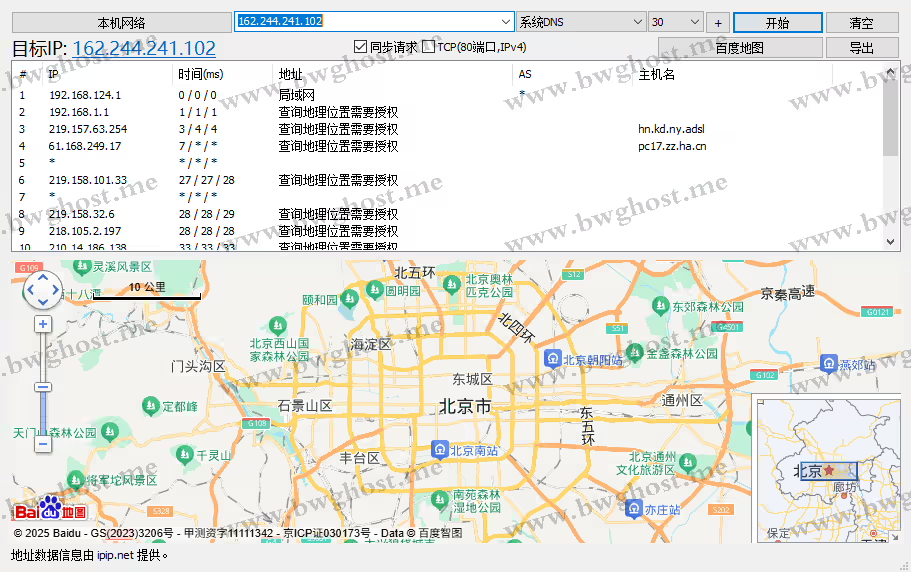
BestTrace界面核心是左侧的数据列表,右侧地图在免费版中可能不显示路由
四、教程的核心:如何像专家一样解读BestTrace结果?
既然我们知道了地图功能可能不可用,那么学习如何解读左侧的数据列表,就成了本教程最核心、最有价值的技能。请重点关注以下几个方面:
1. 看整体路由路径 (手动描绘地图)
没有自动地图,我们可以自己当“导航员”。重点关注每一跳IP的“地址”和“AS”信息。如果地址显示“需要授权”,我们可以复制该IP地址,到 IPIP.net 官网手动查询,从而了解数据包的走向。一条优质的线路,地理走向应该是流畅的(例如:中国 -> 美国),而不是全球绕路。
2. 看每一跳的延迟 (时间/ms)
左侧数据列表中,每一行代表一个网络节点(一跳),后面的毫秒数(ms)就是延迟。这是判断线路好坏最直观的数据。
- 境内延迟:通常在你所在省市的出口前,延迟应该在50ms以内。
- 出国延迟:当线路从国内骨干网节点(如上海、广州出口)进入国际海底光缆时,延迟会有一个大的跳跃,这是正常现象。例如到美西,延迟通常会从几十ms跃升到130ms以上。
- 异常延迟:如果在美国境内的两个节点之间,延迟突然增加了几十毫秒,这可能表明这两个节点之间的链路存在拥堵。
3. 看丢包率 (%)
如果在某一跳的IP地址后面显示了丢包率(Loss%),或者连续出现 * * * 的超时提示,说明数据包在这里丢失了。中间节点偶尔的丢包可能是ICMP限制(无须担心),但如果连续多跳或最后一跳有稳定的丢包,则表明网络质量存在严重问题。
4. 看线路类型 (ISP归属地/IP段)
这部分是鉴别高端线路(如CN2 GIA)的“火眼金睛”,也是最重要的分析环节。
- 普通线路 (ChinaNet/163网):出国前的IP地址归属地通常为“中国电信 AS4134”。这是最普通的线路,晚高峰时段国际出口容易拥堵。
- CN2线路 (关键识别!):判断是否为CN2线路,最可靠的方法是看路由路径中是否出现了以
59.43.x.x开头的IP地址。这是中国电信CN2网络的专属IP段。- CN2 GIA (顶级):通常从国内省级骨干网开始,就会进入
59.43.x.x的范围,实现“全程高速”。 - CN2 GT (次级):通常是在快要出国时,才进入
59.43.x.x的范围,实现“半程高速”。
- CN2 GIA (顶级):通常从国内省级骨干网开始,就会进入
五、实际应用:用BestTrace挑选你的下一台VPS
现在你已经掌握了BestTrace,你就有了一项强大的技能。在决定购买任何一台VPS之前:
- 找到商家的测试IP:正规的VPS服务商都会提供测试IP。
- 用BestTrace跑一下:将其放入BestTrace中,花30秒时间看看它的“网络导航地图”。
- 做出明智判断:这条线路是否绕路?延迟和丢包表现如何?是否是你想要的CN2 GIA线路?
例如,我们教程中使用的**搬瓦工CN2 GIA-E套餐**,正是因为它能提供一份近乎完美的BestTrace路由报告,才广受高端用户的推荐和信赖。用工具进行科学的验证,远比听信任何天花乱坠的宣传要可靠得多。
总结
BestTrace是一款每一位VPS用户都应该收藏在工具箱里的利器。它将复杂的网络路由问题,以最直观的方式呈现在我们面前。通过本文的教程,希望您不仅学会了如何点击“开始”按钮,更能充满自信地分析测试结果,真正做到“我的VPS我做主”,为自己的在线业务挑选最稳定、最快速的网络基石。